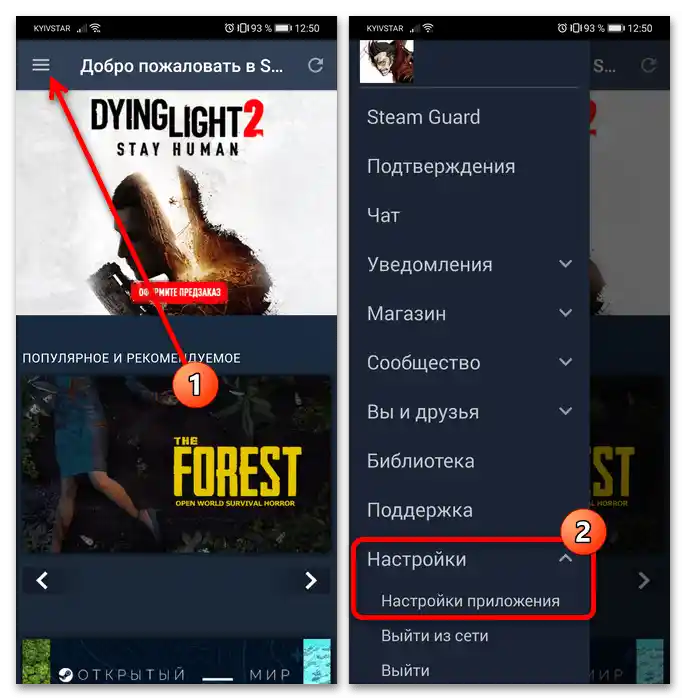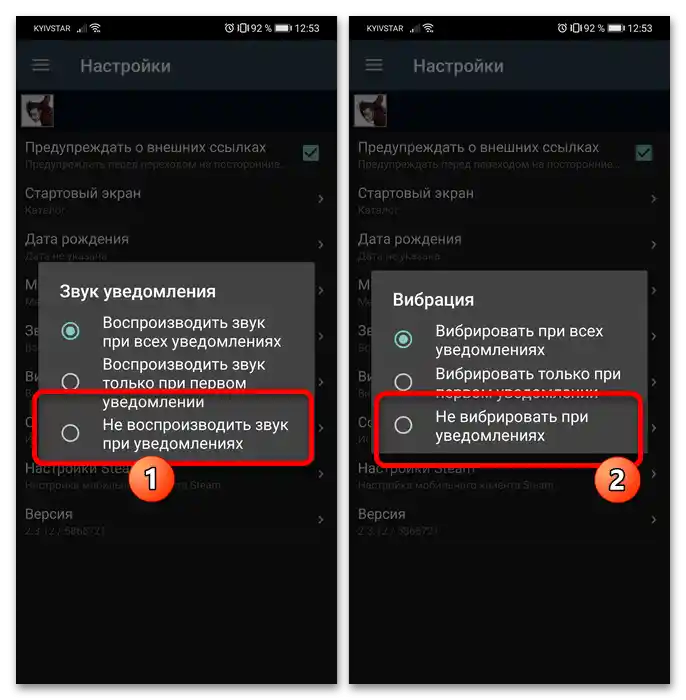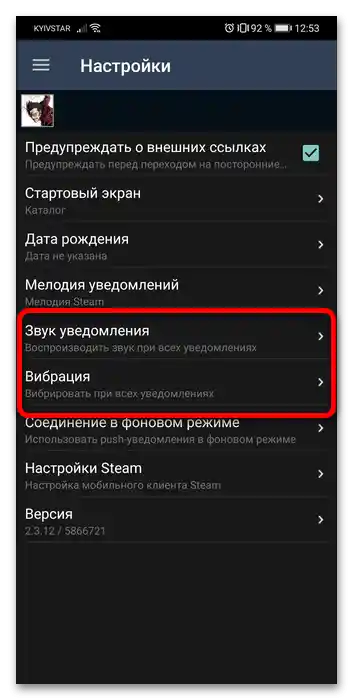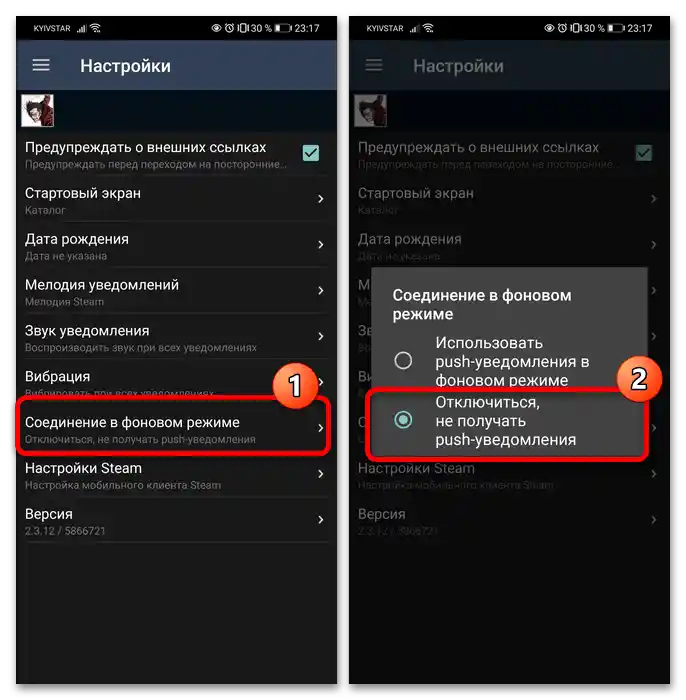روش 1: کلاینت برای کامپیوتر
برای خاموش کردن اعلانها در کلاینت استیم برای ویندوز, مراحل زیر را انجام دهید:
- بر روی زبانه پروفایل خود در صفحه اصلی کلاینت کلیک کنید و گزینه "فعالیت" را انتخاب کنید.
- از لینک "لیست دوستان" در سمت راست بالا استفاده کنید.
- یک پنجره جداگانه با فهرست کاربرانی که به دوستان خود اضافه کردهاید باز خواهد شد. در آنجا به دکمهای با آیکون چرخدنده نیاز داریم، بر روی آن کلیک کنید.
- در پنجره بعدی به زبانه "اعلانها" بروید – تنظیمات مربوطه باز خواهد شد. برای غیرفعال کردن انواع مختلف فقط تیکهای مربوطه را در چک باکسها بردارید. از همینجا میتوانید چشمک زدن پنجره هنگام دریافت پیام شخصی را تنظیم کنید – برای غیرفعال کردن کامل این ویژگی "هرگز" را انتخاب کنید.
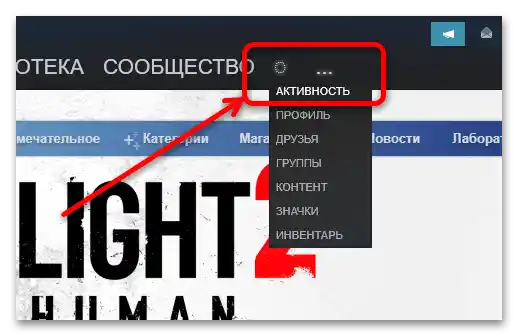

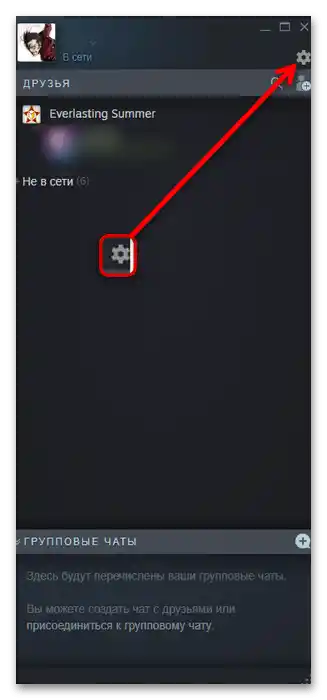
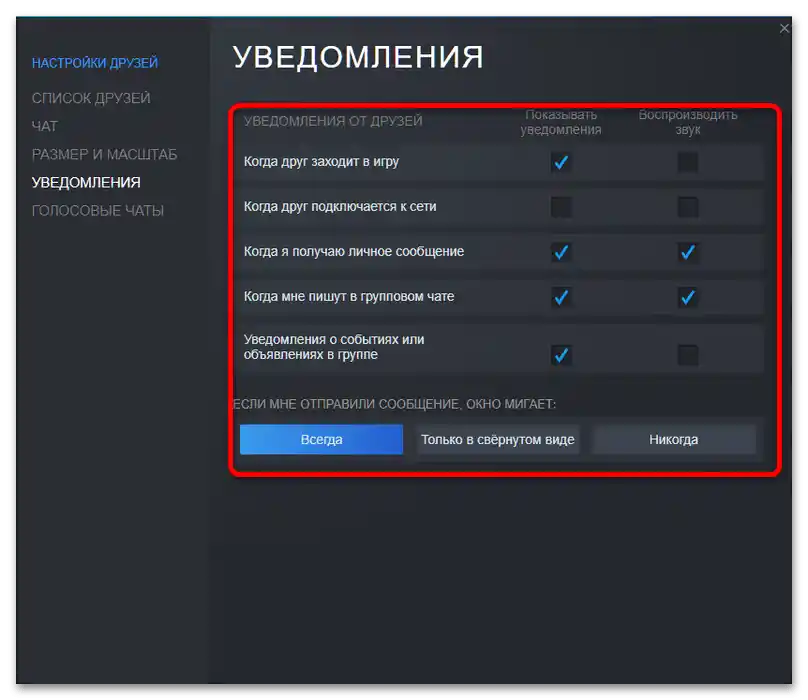
تنظیمات بهطور خودکار ذخیره میشوند، بنابراین هیچ اقدام اضافی دیگری لازم نیست.
روش 2: برنامه موبایل
در همراه استیم برای گوشی هوشمند، خاموش کردن اعلانها، مانند نسخه دسکتاپ کامل، تنها با خاموش کردن کامل اعلانهای پوش ممکن است.
- برنامه را راهاندازی کنید، اگر هنوز وارد نشدهاید، با فشار دادن سه خط در بالای سمت چپ منو را باز کنید و به بخشهای "تنظیمات" – "تنظیمات برنامه" بروید.
- برای خاموش کردن اعلانهای رویدادها به گزینههای "صدای اعلان" و "لرزش" نیاز داریم.
![چگونه میتوان اعلانها را در استیم-6 غیرفعال کرد؟]()
بر روی گزینه مورد نظر ضربه بزنید و گزینههای "صدای اعلان را پخش نکنید" و "لرزش را در اعلانها خاموش کنید" را انتخاب کنید.
- برای خاموش کردن کامل دریافت اعلانها، بر روی "اتصال در پسزمینه" ضربه بزنید و گزینه را به حالت "خاموش، دریافت اعلانهای پوش را غیرفعال کنید" تنظیم کنید.
توجه! برخی از کاربران گزارش میدهند که خاموش کردن اعلانهای پوش باعث اختلال در عملکرد Steam Guard میشود، بنابراین این نکته را در نظر داشته باشید!
![چگونه میتوان اعلانها را در استیم-9 غیرفعال کرد؟]()
همانند نسخه دسکتاپ، تنظیمات همراه بهطور خودکار ذخیره میشوند. همچنین دارندگان دستگاههای موبایل میتوانند از امکانات سیستم خود برای خاموش کردن اعلانهای استیم استفاده کنند.
جزئیات بیشتر: چگونه اعلانها را در Android / iOS تنظیم کنیم.